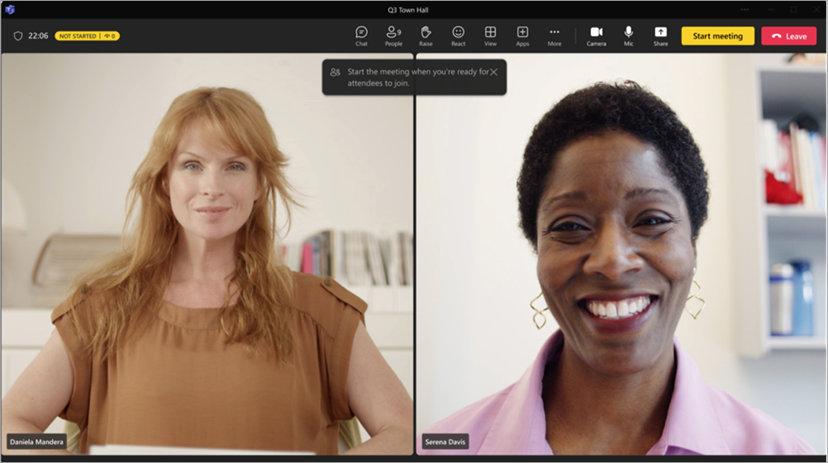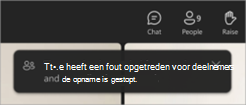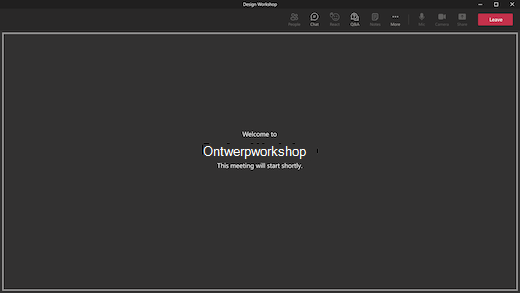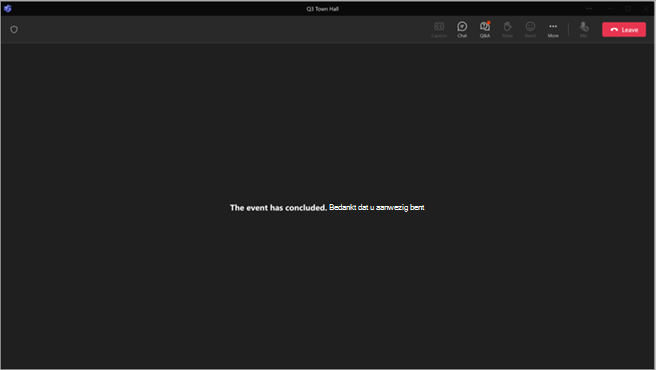De groene ruimte gebruiken in Microsoft Teams
Bereid u voor in de groene ruimte met andere organisatoren en presentatoren voor een Teams-vergadering of -evenement om het delen van inhoud, video- en audio-instellingen en meer te testen. Ga terug naar de groene ruimte wanneer de gebeurtenis eindigt en bespreekt de gebeurtenis.

In dit artikel
De groene ruimte instellen
Een vergadering of gebeurtenis instellen met een groene ruimte:
-
Selecteer Agenda -
-
Selecteer een gebeurtenis en selecteer Bewerken
-
Selecteer in Gebeurtenisopties voor vergadering
-
Wijzig in Rollen
-
Voer in het veld Deelnemers zoeken de namen van presentatoren in. Presentatoren moeten al zijn uitgenodigd als genodigden om in de vervolgkeuzelijst weer te geven.
-
Schakel in Productiehulpprogramma's
-
Kies Opslaan.
-
Selecteer Agenda -
-
Selecteer een vergadering of gebeurtenis.
-
Selecteer Bewerken.
-
Houd Ctrl ingedrukt in de beschrijving van de vergadering en selecteer Opties voor vergadering.
-
Wijzig in Rollen
-
Voer in het veld Deelnemers zoeken de namen van presentatoren in. Presentatoren moeten al zijn uitgenodigd als genodigden om in de vervolgkeuzelijst weer te geven.
-
Schakel in Productiehulpprogramma's
-
Kies Opslaan.
Organisatoren kunnen de groene ruimte in- of uitschakelen terwijl een vergadering actief is door Meer acties te selecteren
Opmerking: Groene ruimte wordt momenteel ondersteund in Teams voor desktop- en webvergaderingen (alleen voor edge- en Chrome-browsers) en mobiele Teams-vergaderingen op iOS- en Android-apparaten. De organisator van de vergadering kan inbellen bij de vergadering, maar anderen die inbellen, uitbellen of de functie Mij bellen gebruiken, worden mogelijk niet begroet met de juiste spraakprompt.
Neem deel aan de groene ruimte
U neemt automatisch deel aan de groene ruimte voordat u de vergadering voor deelnemers start. Breng presentatoren op het scherm, stel gedeelde inhoud in en meer.
Doe het volgende om deel te nemen aan de artiestenfoyer:
-
Selecteer Agenda-
-
Selecteer de Town hall die u wilt starten.
-
Selecteer Deelnemen > Nu deelnemen.
Deelnemen via telefoon
Neem deel aan of nodig anderen uit om telefonisch deel te nemen tijdens een Teams-vergadering of -gebeurtenis.
Zoek inbelcodes van gemeentehuis door Gebeurtenis delen te selecteren in de details van het evenement. De codes moeten rechtstreeks met presentatoren worden gedeeld. Als een organisator of presentator telefonisch deelneemt aan een webinar of gemeentehuis, nemen ze deel als deelnemer totdat ze door een organisator worden gepromoveerd tot presentator.
Als een organisator of presentator iemand telefonisch vraagt deel te nemen aan een webinar, gemeentehuis of gestructureerde vergadering, gaat die persoon de wachtruimte in als deelnemer totdat de rol is gewijzigd in Presentator.
Zie Rollen in Microsoft Teams-vergaderingen voor meer informatie.
Opmerking: Als u wilt dat personen rechtstreeks deel kunnen nemen aan de groene ruimte, schakelt u de Mensen inbellen de wisselknop in de lobby in de vergaderopties kan omzeilen. Anders kun je ze vanuit de lobby in de groene kamer toelaten.
Groene kamerervaring
Voor de vergadering
Vanuit de groene ruimte kunnen organisatoren vergaderopties wijzigen en deelnemers uit de lobby toelaten in de vergadering.
Organisatoren en presentatoren kunnen het volgende doen:
-
Chatten. De chat die beschikbaar is voor de organisatoren en presentatoren in de groene ruimte, is de algemene chat die beschikbaar is voor iedereen in de vergadering.
-
Voeg apps toe aan de vergadering, zoals Q&A. Wanneer een organisator een app aan de vergadering toevoegt, hebben deelnemers toegang tot de app terwijl ze wachten.
-
Deelnemers bekijken en verwijderen.
-
Bekijk audio, video en gedeelde inhoud van andere presentatoren en organisatoren.
-
Start de vergadering. Alleen presentatoren en organisatoren die deelnemen via Teams voor desktop of web (Edge en Chrome) kunnen de vergadering starten.
Organisatoren en presentatoren kunnen de indeling van de vergadering niet wijzigen of transcripties, opname of Speaker Coach inschakelen vanuit de groene ruimte. Ze kunnen dit doen wanneer de vergadering begint.
Er gelden enkele beperkingen wanneer organisatoren en presentatoren deelnemen aan de groene ruimte:
-
CVI-deelnemers nemen deel als genodigden en kunnen pas communiceren met personen in de groene ruimte als ze zijn gepromoveerd tot presentatoren.
-
Als iemand in de groene ruimte een deelnemer is, kan hij of zij de microfoon of camera niet inschakelen.
-
Wanneer een deelnemer die wacht op het starten van een vergadering, wordt ingesteld als presentator, kunnen andere deelnemers die wachten tot de vergadering wordt gestart, deze horen. U wordt aangeraden deze te degraderen om livemicrofoons te vermijden.
-
Nalevingsopname is niet beschikbaar voor degenen die deelnemen aan de green room of deelnemers die wachten tot de vergadering begint; De nalevingsregistratie wordt echter gestart voor alle opgegeven deelnemers zodra de vergadering ook is gestart.
Opmerking: De capaciteit van de groene ruimte is beperkt tot 100 presentatoren tegelijk.
Tijdens de vergadering
Opname en transcriptie van vergaderingen worden hervat als ze zijn onderbroken vanwege de groene ruimte. Als bijschriften zijn ingeschakeld in de groene ruimte, blijven ze werken zoals verwacht in de vergadering.
Opmerking: Als automatische opname is ingeschakeld, werken bijschriften pas als de vergadering begint. Als u er zeker van wilt zijn dat bijschriften beschikbaar zijn in de groene ruimte, schakelt u Opnemen en transcriberen niet automatisch in in de opties voor de vergadering.
Na de vergadering
Ga na de vergadering terug naar de groene ruimte door Vergadering beëindigen te selecteren in de besturingselementen voor de vergadering.
Wanneer u Vergadering beëindigen selecteert, stopt de opname en het transcriberen van de gebeurtenis automatisch. U ziet ook een melding dat de gebeurtenis is beëindigd en de opname is gestopt.
Deelnemers keren terug naar de wachtruimte terwijl organisatoren en presentatoren in de groene ruimte blijven om het evenement te bespreken en te bespreken.
-
Als de beheermodus is ingeschakeld, worden organisatoren en presentatoren verwijderd uit het vergaderstadium wanneer de gebeurtenis afloopt. Ze zien een bericht op het podium en kunnen de beheermodus uitschakelen als ze dat willen.
-
Als u een gebeurtenis beëindigt, wordt het delen van het scherm van een organisator of presentator niet onderbroken.
Aan het einde van het evenement hebben organisatoren en presentatoren nog steeds toegang tot de backroomchat.
Opmerking: Presentatoren en organisatoren die vanaf mobiele apparaten deelnemen, keren terug naar de groene ruimte, maar hebben geen knop Gebeurtenis beëindigen .
Personen toevoegen en verwijderen
Voeg personen toe en verwijder deze uit de groene ruimte door hun rollen te wijzigen tijdens de vergadering of gebeurtenis. Als u iemand in de groene ruimte wilt brengen, wijzigt u zijn of haar rol in Presentator.
Iemand een presentator maken:
-
Selecteer Mensen
-
Zoek in het deelvenster Deelnemers de persoon die u in de groene ruimte wilt opnemen in de lijst Deelnemers .
-
Beweeg de muisaanwijzer over de naam van de persoon en selecteer Meer opties
-
Selecteer Wijzigen.
De persoon komt automatisch in de groene ruimte wanneer u van rol verandert.
Als u iemand uit de groene ruimte wilt verwijderen, wijzigt u de rol weer in Deelnemer.
Iemand een deelnemer maken:
-
Selecteer Mensen
-
Zoek in het deelvenster Deelnemers de persoon die u in de groene ruimte wilt opnemen in de lijst met presentatoren .
-
Beweeg de muisaanwijzer over de naam van de persoon en selecteer Meer opties
-
Selecteer Wijzigen.
Zie Rollen in Microsoft Teams-vergaderingen voor meer informatie.
Ervaring voor genodigden
Terwijl de groene ruimte actief is, bevinden deelnemers zich in de wachtruimte, waar ze worden begroet door een wachtscherm en kunnen communiceren via chat of gebruikmaken van ingeschakelde apps, zoals Q&A.
Deelnemers kunnen hun microfoons of camera's niet inschakelen of zien en horen wat er gebeurt in de groene ruimte. Ze hebben ook geen toegang tot het deelnemersvenster, maar kunnen wel personen bekijken in of uitgenodigd zijn voor de vergadering.
Wanneer u een gebeurtenis beëindigt, keren deelnemers automatisch terug naar de wachtruimte en zien ze dit bericht totdat ze vertrekken.
Aan het einde van de gebeurtenis hebben deelnemers nog steeds toegang om berichten in de globale chat weer te geven en te verzenden.
Opmerking: Organisatoren van vergaderingen kunnen een melding Vergadering starten ontvangen als een deelnemer deelneemt aan een vergadering. Dit betekent niet dat de vergadering officieel is begonnen. Wanneer de groene ruimte is ingeschakeld voor een vergadering, kunnen alleen presentatoren of organisatoren de vergadering starten.